Как освободить и продлить IP-адрес
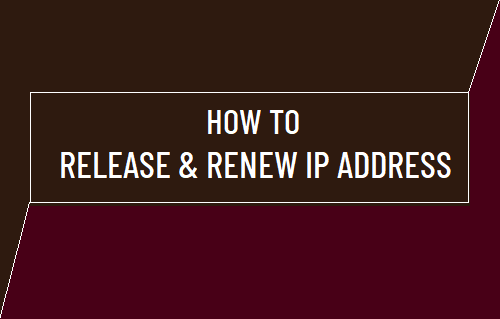
[ad_1]
Вот как вы можете освободить и обновить IP-адрес, чтобы решить проблемы с подключением к Интернету на компьютере с Windows, Mac, iPhone и Android-телефонах.
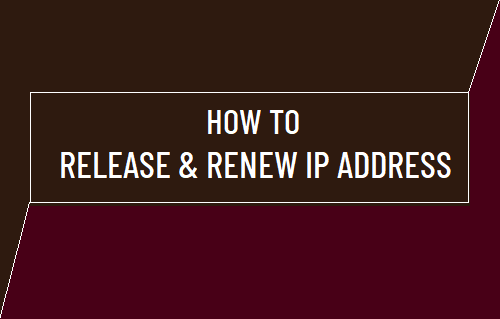
Освободить и обновить IP-адрес на ПК, Mac, iPhone и Android
При типичной настройке подключения к Интернету модем / маршрутизатор получает свой IP-адрес от вашего интернет-провайдера, который называется вашим общедоступным IP-адресом.
Затем маршрутизатор назначает IP-адрес отдельным устройствам, таким как телефон, компьютер, принтер, телевизор и другие, чтобы они могли подключаться к Интернету, используя назначенные маршрутизатору внутренние или частные IP-адреса.
Если у вас возникли проблемы с подключением к Интернету или вы не можете получить доступ к определенному веб-сайту, проблема может быть связана с тем, что ваш IP-адрес неправильно назначен или заблокирован в Интернете.
Это можно исправить, заставив ваше устройство освободить текущий неисправный или заблокированный IP-адрес и получить новый IP-адрес.
1. Освободить и обновить IP-адрес с помощью командной строки
Простой способ обновить IP-адрес на компьютере с Windows — использовать командную строку.
Открытым Командная строка как Admin> введите ipconfig / release и нажмите введите ключ. Это освободит текущий IP-адрес вашего компьютера.
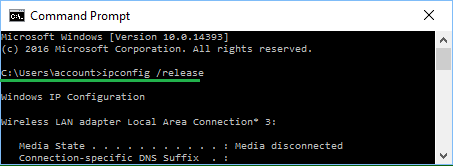
Затем введите ipconfig / обновить и нажмите Введите ключ для обновления IP-адреса вашего компьютера.
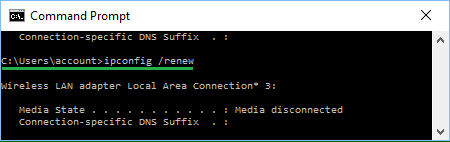
Закройте окно командной строки и начать сначала твой компьютер.
2. Обновите IP-адрес на Mac
В случае Mac вы можете обновить IP-адрес, перейдя в Системные настройки.
Нажмите на яблоко Логотип в верхней строке меню и выберите Системные настройки… в раскрывающемся меню.
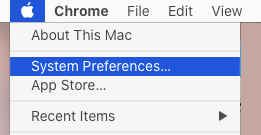
На экране «Системные настройки» перейдите к Сеть > выберите Ethernet или Вай-фай в боковом меню и нажмите Передовой.
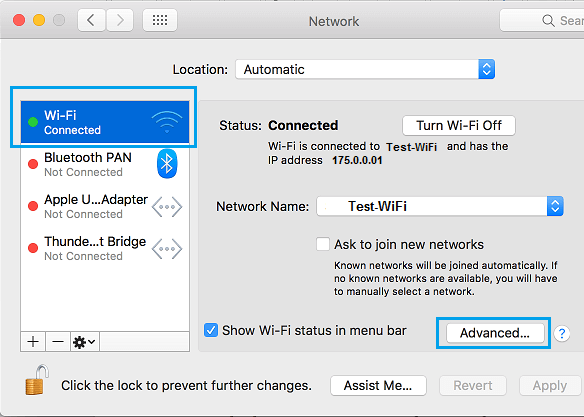
На следующем экране переключитесь на TCP / IP вкладку и нажмите Продлить аренду DHCP кнопка и нажмите на В ПОРЯДКЕ чтобы сохранить измененные настройки.
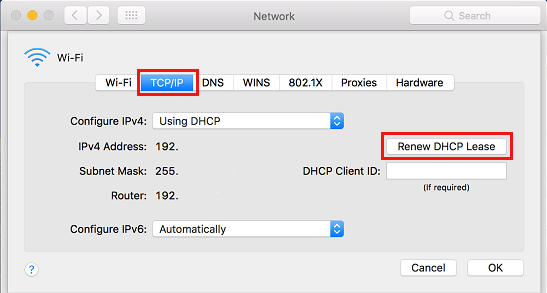
Это освободит и обновит ваш IP-адрес на Mac.
3. Обновите IP-адрес на iPhone.
Все, что требуется для освобождения и обновления IP-адреса, — это перейти на Настройки > Вай-фай и нажмите на свой Имя сети Wi-Fi.
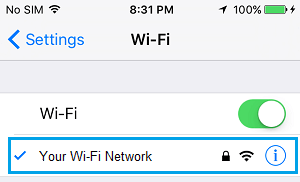
На следующем экране прокрутите вниз и нажмите Продлить аренду вариант.
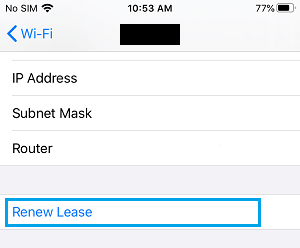
Во всплывающем окне подтверждения нажмите на Продлить аренду подтвердить.
- Как найти IP-адрес маршрутизатора в Windows 10
- Как сбросить настройки сети в Windows 10
[ad_2]

